皆さま、こんにちは。ホンヤク社の成田です。
先週はゴールデンウィークでしたが、皆さまいかがお過ごしでしたでしょうか。
今回は、Microsoft Excelのフィルター機能についてご紹介します。
Excelでは表をよく取り扱うため、その内容の絞り込みや並び替えを簡単に行うためのフィルタリングが既定の機能として設けられています。
まずは基本的な使い方から。フィルター機能を使用したい表のヘッダー行を選択した上で [ホーム] タブの [並べ替えとフィルター] から [フィルター] をクリックします。
※画面はMicrosoft 365のExcel(2023年5月現在)です
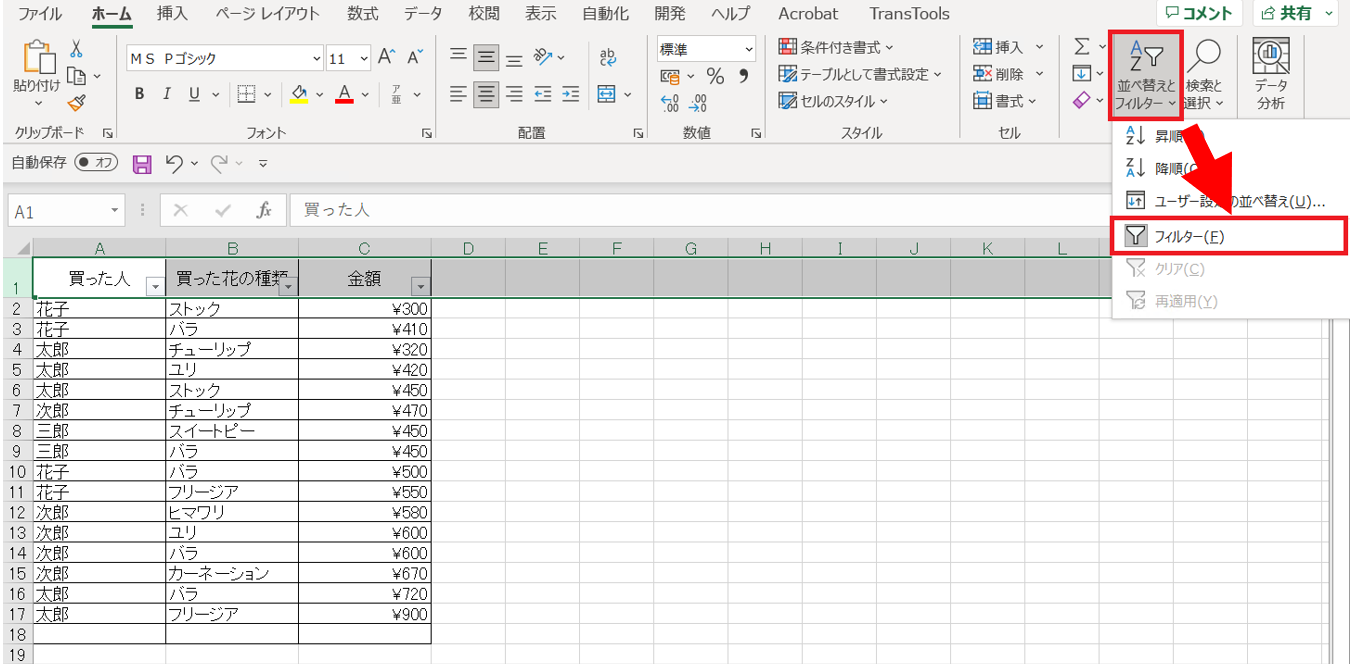
ヘッダー各セルの右下に表示されるプルダウンのような▼アイコンをクリックすると、その列に含まれるテキストや数字の種類がすべて表示されます。ここで、チェックボックスのオン/オフ切り替えでその項目の表示/非表示を変更したり、[昇順] や [降順] の選択によって項目を順に並べて表示したりすることができます。

いかがでしたでしょうか? 翻訳でこのような表を扱う場合には、重複項目における訳文統一や作業効率化のためにこのフィルター機能がよく使われます。
次回は、フィルター機能についてもう少しお話しします。


